Économiser l’espace disque de votre MacBook Air
Avec l’option Optimiser le stockage, vous pouvez libérer de l’espace de stockage automatiquement sur votre MacBook Air en rendant des fichiers disponibles à la demande. Vos fichiers seront stockés dans iCloud Drive, iCloud Photos (autrefois Photothèque iCloud), iCloud et iTunes, ainsi que sur votre serveur de messagerie IMAP ou Exchange, pour que vous puissiez les télécharger à tout moment. En outre, il existe des outils permettant d’identifier et de supprimer les fichiers volumineux.
Optimisez le stockage. Accédez au menu Pomme ![]() > À propos de ce Mac, cliquez sur Stockage, puis cliquez sur Gérer pour consulter diverses recommandations relatives au stockage. Différentes recommandations s’affichent selon la façon dont vous avez configuré votre Mac. Lorsque l’espace disque de votre Mac est réduit, vous verrez une alerte avec un lien vers la sous-fenêtre Stockage.
> À propos de ce Mac, cliquez sur Stockage, puis cliquez sur Gérer pour consulter diverses recommandations relatives au stockage. Différentes recommandations s’affichent selon la façon dont vous avez configuré votre Mac. Lorsque l’espace disque de votre Mac est réduit, vous verrez une alerte avec un lien vers la sous-fenêtre Stockage.
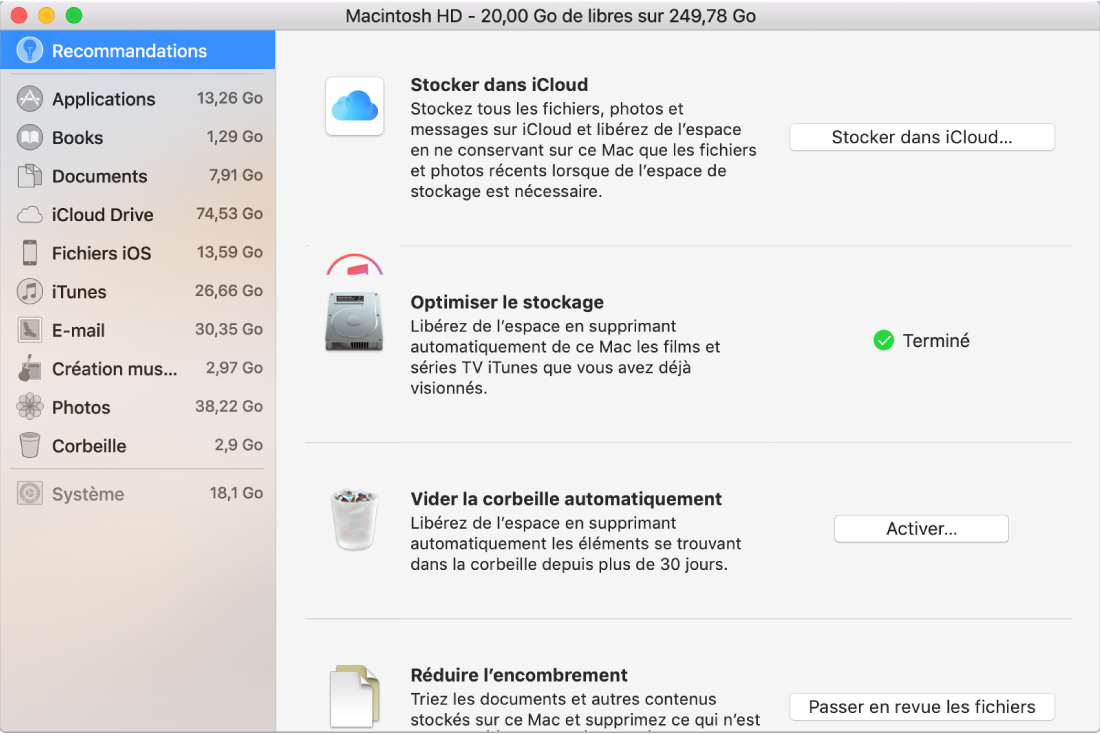
Configurez les options pour :
Stocker dans iCloud : Stockez tous vos fichiers, photos et messages dans iCloud et libérez de l’espace sur votre Mac.
Bureau et documents : Stockez tous les fichiers de vos dossiers Bureau et Documents dans iCloud Drive. Lorsque vous avez besoin d’espace de stockage, iCloud Drive conserve les fichiers récemment ouverts sur votre Mac et rend les fichiers plus anciens disponibles à la demande.
Photos : Stockez des photos et des vidéos dans iCloud Photos. Lorsque vous avez besoin de libérer de l’espace, iCloud Photos utilise des versions optimisées des photos et des vidéos sur votre Mac et rend les originaux disponibles à la demande.
Messages : Stockez tous les messages et les pièces jointes dans iCloud. Lorsque vous avez besoin de libérer de l’espace, iCloud conserve les pièces jointes récentes sur votre Mac et rend vos fichiers plus anciens disponibles à la demande.
Bien que vos fichiers soient stockés dans le nuage, vous pouvez y accéder à leur dernier emplacement sur le MacBook Air. Consultez la rubrique Accéder au contenu iCloud sur le Mac.
Optimiser le stockage : Libérez de l’espace sur votre Mac en optimisant le stockage des films et des séries TV dans iTunes et des pièces jointes de vos e-mails dans Mail.
iTunes : Choisissez cette option pour supprimer automatiquement les films ou les séries TV iTunes de votre MacBook Air après les avoir regardés. Vos vidéos visionnées sont toujours disponibles à la demande.
Mail : Choisissez cette option pour que Mail télécharge uniquement les pièces jointes d’e-mails récentes, ou aucune. Si vous choisissez de télécharger uniquement les pièces jointes récentes, vos pièces jointes plus anciennes sont toujours disponibles à la demande.
Vider la Corbeille automatiquement : Supprime automatiquement les éléments se trouvant dans la corbeille depuis plus de 30 jours.
Réduire l’encombrement : Identifiez les fichiers volumineux en toute simplicité et supprimez les fichiers dont vous n’avez plus besoin. Pour parcourir des fichiers volumineux, cliquez sur les catégories dans la barre latérale : Documents, Applications, Création musicale, Fichiers iOS et bien plus encore.
Pour vous aider à libérer de l’espace pendant votre travail, macOS :
Vous empêche de télécharger deux fois le même fichier à partir de Safari
Vous invite à supprimer le logiciel d’installation lorsque vous finissez d’installer une app
Efface les historiques et les caches dont la suppression peut se faire en toute sécurité lorsque vous n’avez plus beaucoup d’espace de stockage disponible